Windows 10, çoğu modern işletim sistemi gibi ağdaki çeşitli cihazlara bağlanabilir . Buna diğer bilgisayarlar, ağ sürücüleri, ağ yazıcıları, IP kameralar ve daha fazlası dahildir ancak bunlarla sınırlı değildir.
Çoğu durumda, erişilen ağ konumlarında, cihazlara yetkisiz erişimi engelleyen bir parola gibi bir tür güvenlik vardır. Cihaza erişmek için Windows 10 kullanıcısının doğru kullanıcı adını ve şifreyi girmesi gerekecektir.
Doğru oturum açma bilgilerine sahip olduğunuzu varsayarsak, ağ konumuna erişebilirsiniz, ancak her eriştiğinizde bilgileri tekrar girmeniz istenecektir.
Ağ konumları için kullanıcı adını ve şifreyi kaydedin
Ağdaki bir ağ konumuna sık sık erişiyorsanız ve size uzun süreli erişim izni verildiyse, her eriştiğinizde kullanıcı adını ve şifreyi girmek can sıkıcı hale gelir. Aynı zamanda zaman alır.
Windows 10, oturum açma bilgilerini yerel olarak kaydedebilen bir kimlik bilgisi yöneticisine sahiptir. Kaydedildiğinde, tek yapmanız gereken bir ağ cihazına çift tıklamak ve açılacaktır. Windows 10, kaydedilen oturum açma bilgilerini getirecek ve değişmediği sürece sizden asla girmeniz istenmeyecek.
Ağ bulma özelliğini aç
Bir ağ konumu için kullanıcı adını ve parolayı kaydetmeden önce, ona erişebilmeniz gerekir. Bunu yapmak için, Windows 10 sisteminizde ağ bulmayı etkinleştirmeniz gerekir.
- Denetim Masası'nı açın .
- Git Ağ ve Internet.
- Ağ Paylaşımı'nı seçin .
- Soldaki sütunda, 'Gelişmiş ağ paylaşımı'nı tıklayın .
- Ağ Bulma bölümünün altında, 'Ağ bulmayı aç' seçeneğini etkinleştirin .

Not: Erişmeye çalıştığınız sistem/cihaz ağda görünecek şekilde ayarlanmalıdır.
Ağ konumuna erişin
Ağ bulma açıkken artık ağ konumlarına erişebilirsiniz ve bunu yaparken çeşitli ağ konumları için oturum açma bilgilerini kaydedebilirsiniz.
- Dosya Gezgini'ni açın .
- Soldaki gezinme sütununda Ağ'ı seçin .
- Erişmek istediğiniz sisteme çift tıklayın .
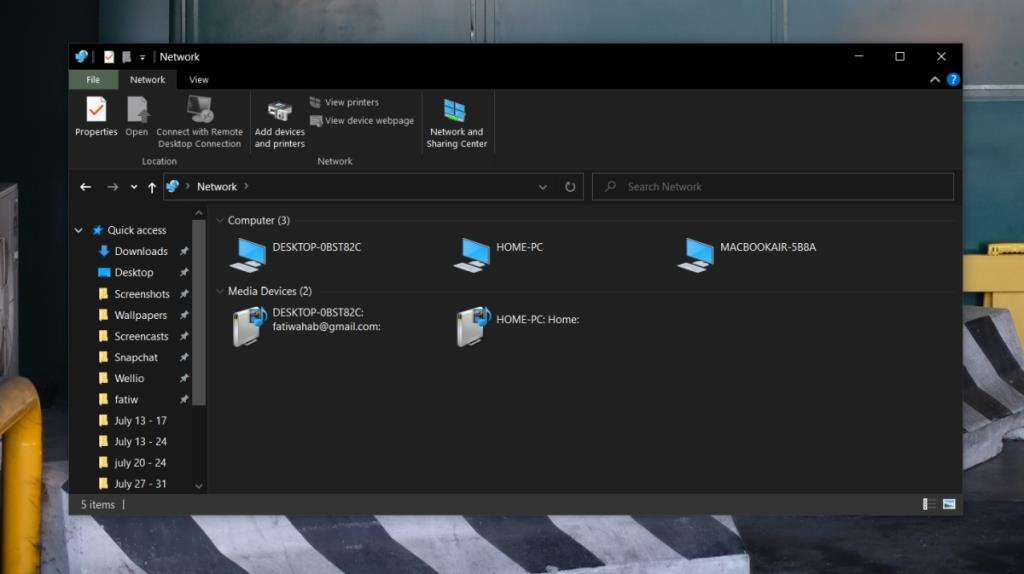
- Açılan pencerede sistem için kullanıcı adı ve şifreyi girin.
- Seç “Kimlik bilgilerimi hatırla” seçeneği.
- Tamam'ı tıklayın .
- Konum açılacak ve oturum açma bilgileri Windows kimlik bilgileri yöneticisine kaydedilecektir.
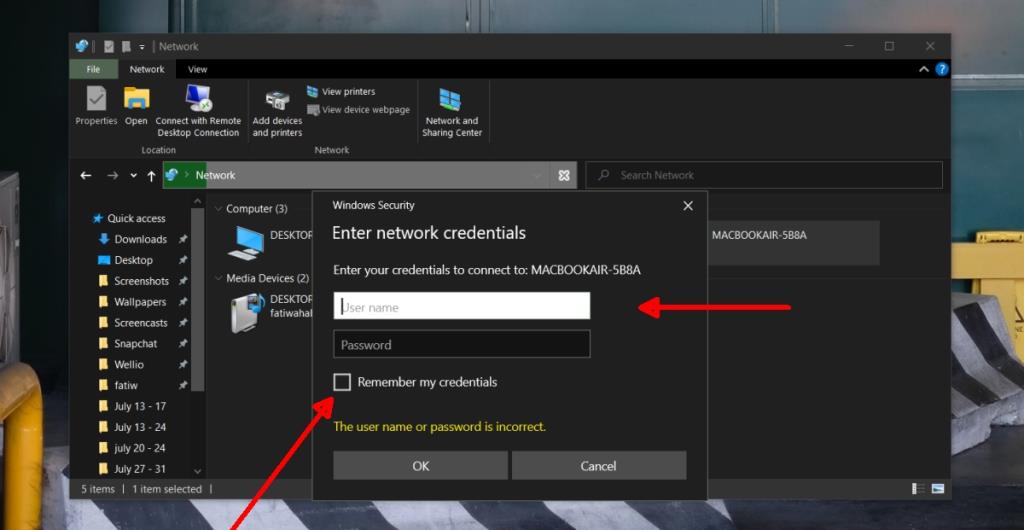
Ağ konumu kimlik bilgileri
Bir ağ konumu için oturum açma kimlik bilgileri, kendi sisteminizde oturum açmak için kullandığınız kimlik bilgileri değildir. Bunun yerine, ağ konumunun kendisinde ayarlanırlar. Bazı durumlarda, örneğin bir aktif dizine bağlıysanız, bir ağ konumunda oturum açmak için kendi kullanıcı kimlik bilgileriniz kullanılabilir, ancak bu normalde AD'de bir yönetici hesabınız olduğu anlamına gelir.


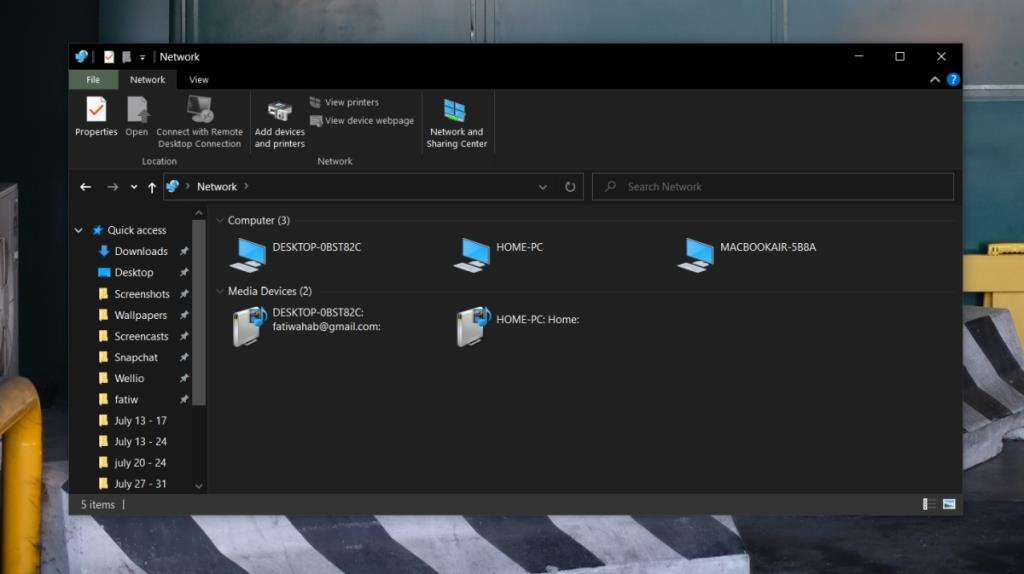
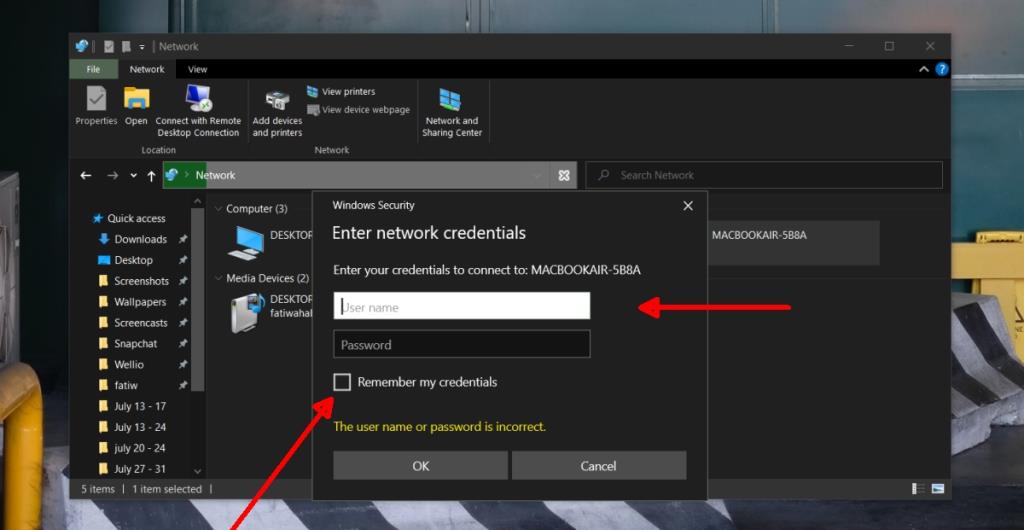
![USB Sürücüsü İçin Otomatik Yedekleme Yazılımı [Windows] USB Sürücüsü İçin Otomatik Yedekleme Yazılımı [Windows]](https://tips.webtech360.com/resources8/r252/image-4071-0829093733946.jpg)

![Boot Camp Kullanarak Mace Windows Nasıl Kurulur [Kılavuz] Boot Camp Kullanarak Mace Windows Nasıl Kurulur [Kılavuz]](https://tips.webtech360.com/resources8/r252/image-9806-0829094650349.jpg)

![Dosya Türünü, Otomatik Oynatmayı ve Varsayılan Program Ayarlarını Düzenle [Windows 7/Vista] Dosya Türünü, Otomatik Oynatmayı ve Varsayılan Program Ayarlarını Düzenle [Windows 7/Vista]](https://tips.webtech360.com/resources8/r252/image-5457-0829093416584.jpg)

![SSD Sürücüsünü Optimize Etmek İçin Ayarlama [Windows] SSD Sürücüsünü Optimize Etmek İçin Ayarlama [Windows]](https://tips.webtech360.com/resources8/r252/image-2143-0829093415212.jpg)
